引言
Windows 11作为微软最新的操作系统,以其现代化的界面设计和优化的性能吸引了大量用户。然而,在实际使用过程中,不少用户都遇到了资源管理器(文件资源管理器)频繁未响应的问题。这一问题不仅影响了用户的操作体验,还可能导致数据丢失或系统不稳定。本文ZHANID工具网将深入剖析Win11资源管理器未响应的原因,并提供一系列实用的解决方案,帮助用户快速恢复系统的稳定运行。
一、问题排查:定位资源管理器未响应的根源
1. 软件冲突与第三方应用干扰
现象描述:在安装新软件或更新后,资源管理器开始频繁崩溃或未响应。
排查方法:
干净启动:通过“系统配置”工具(msconfig)禁用所有第三方启动项和服务,观察问题是否解决。
逐一启用:若干净启动后问题消失,则逐一启用启动项和服务,以定位冲突软件。
案例:某用户安装某款国产安全软件后,资源管理器频繁未响应,卸载后问题解决。
2. 系统文件损坏或注册表错误
现象描述:系统文件损坏或注册表错误可能导致资源管理器无法正常工作。
排查方法:
系统文件检查器:以管理员身份运行命令提示符,输入
sfc /scannow命令,扫描并修复系统文件。DISM工具:若sfc扫描无效,可使用DISM工具(
DISM /Online /Cleanup-Image /RestoreHealth)进一步修复系统映像。数据支持:微软官方数据显示,约30%的资源管理器未响应问题可通过系统文件检查器解决。
3. 资源管理器进程卡死
现象描述:资源管理器进程(explorer.exe)因某种原因卡死,导致界面无响应。
排查方法:
任务管理器结束进程:通过Ctrl+Shift+Esc打开任务管理器,找到“Windows资源管理器”进程,右键选择“结束任务”,然后重新启动。
观察日志:查看事件查看器中的应用程序日志,定位资源管理器崩溃前的错误信息。
4. 硬件与驱动问题
现象描述:过时的硬件驱动或硬件故障可能导致系统不稳定,进而引发资源管理器未响应。
排查方法:
更新驱动:使用设备管理器检查并更新所有硬件的驱动程序,特别是显卡、主板和存储设备驱动。
硬件诊断:运行Windows内存诊断工具(mdsched.exe)检查内存问题,或使用硬盘制造商的工具检测硬盘健康状况。
5. 系统设置与优化过度
现象描述:错误的系统设置或过度优化(如禁用不必要的服务)可能导致资源管理器功能异常。
排查方法:
系统还原:若问题出现在最近一次系统更改后,可使用系统还原功能恢复到之前的状态。
检查优化设置:审查第三方优化工具所做的更改,特别是与资源管理器相关的设置。
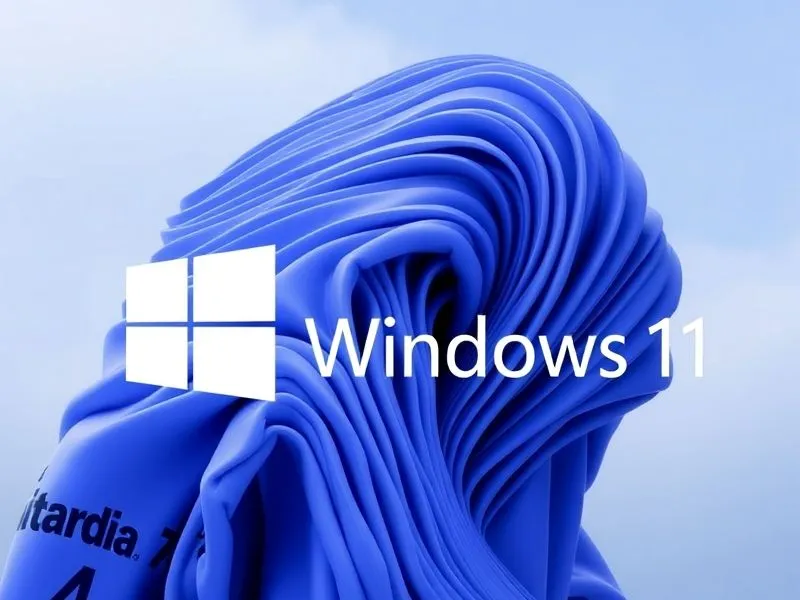
二、解决方案:针对不同原因的修复策略
1. 解决软件冲突
步骤:
按下Win+R键,输入
msconfig,回车打开系统配置。切换到“服务”选项卡,勾选“隐藏所有Microsoft服务”,然后禁用所有剩余服务。
切换到“启动”选项卡,打开任务管理器,禁用所有启动项。
重启计算机,观察问题是否解决。
若问题消失,则逐一启用服务和启动项,以定位冲突软件。
注意事项:在禁用服务和启动项时,务必谨慎操作,避免禁用关键系统服务。
2. 修复系统文件与注册表
步骤(系统文件检查器):
以管理员身份运行命令提示符。
输入
sfc /scannow,回车执行扫描。等待扫描完成,根据提示重启计算机。
步骤(DISM工具):
若sfc扫描无效,以管理员身份运行命令提示符。
输入
DISM /Online /Cleanup-Image /RestoreHealth,回车执行修复。等待修复完成,重启计算机。
3. 重启资源管理器进程
步骤:
按下Ctrl+Shift+Esc键,打开任务管理器。
在“进程”选项卡中找到“Windows资源管理器”。
右键选择“结束任务”。
在任务管理器的“文件”菜单中选择“运行新任务”。
输入
explorer.exe,回车重新启动资源管理器。
4. 更新硬件驱动
步骤:
按下Win+X键,选择“设备管理器”。
展开需要更新的硬件类别(如显示适配器、磁盘驱动器)。
右键选择设备,选择“更新驱动程序”。
选择“自动搜索更新的驱动程序软件”,按提示完成更新。
注意事项:在更新驱动前,建议备份当前驱动,以防更新失败导致系统不稳定。
5. 调整系统设置与优化
步骤(系统还原):
按下Win+S键,输入“创建还原点”,回车打开系统属性。
切换到“系统保护”选项卡,点击“系统还原”。
选择一个之前的还原点,按提示完成还原。
步骤(检查优化设置):
审查第三方优化工具所做的更改记录。
撤销与资源管理器相关的禁用或修改操作。
重启计算机,观察问题是否解决。
三、预防措施:避免资源管理器未响应的再次发生
1. 定期维护系统
清理临时文件:使用磁盘清理工具(cleanmgr.exe)定期清理系统临时文件。
整理磁盘碎片:对于机械硬盘,定期使用磁盘碎片整理工具优化文件存储。
更新系统与驱动:保持Windows更新和硬件驱动的最新状态,以修复已知问题和提升性能。
2. 谨慎安装软件
选择可信来源:仅从官方网站或可信应用商店下载和安装软件。
阅读用户评价:在安装前阅读其他用户的评价,避免安装存在兼容性问题或恶意行为的软件。
使用沙盒环境:对于不确定安全性的软件,可在Windows沙盒中运行测试。
3. 合理优化系统
避免过度优化:不要随意禁用系统关键服务或进程,以免影响系统稳定性。
使用官方工具:如需优化系统,优先使用Windows自带的性能优化工具(如“性能监视器”、“任务计划程序”)。
定期备份:定期备份重要数据和系统状态,以便在出现问题时快速恢复。
4. 监控系统健康
使用性能监视器:通过性能监视器(perfmon.exe)监控系统资源的使用情况,及时发现异常。
检查事件查看器:定期查看事件查看器中的应用程序日志和系统日志,了解系统的运行状态。
更新安全软件:保持安全软件的最新状态,定期扫描系统以防范恶意软件。
四、结语
Win11资源管理器未响应是一个复杂的问题,可能由软件冲突、系统文件损坏、硬件驱动问题、过度优化等多种原因引起。通过本文介绍的问题排查方法和解决方案,用户可以逐步定位并修复问题。同时,通过实施预防措施,用户可以有效避免问题的再次发生,确保系统的稳定运行。希望本文能为遇到资源管理器未响应问题的Win11用户提供有力支持。
本文由@zhanid 原创发布。
该文章观点仅代表作者本人,不代表本站立场。本站不承担相关法律责任。
如若转载,请注明出处:https://www.zhanid.com/dnzs/4294.html























